▼
Scroll to page 2
of
28
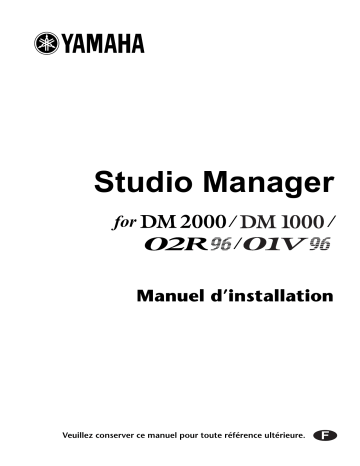
Studio Manager for / / / Manuel d’installation Veuillez conserver ce manuel pour toute référence ultérieure. F 2 Informations importantes Remarques particulieres • • • • • • • • Les droits d’auteur du logiciel et ce mode d’emploi sont détenus exclusivement par Yamaha Corporation. L’usage de ce logiciel et de ce manuel est régi par l’accord de licence auquel l’acheteur souscrit sans réserve lorsqu’il ouvre le sceau de l’emballage du logiciel. (Veuillez donc lire attentivement l’accord de licence du logiciel situé à la fin de ce manuel avant d’installer le logiciel.) Il est interdit de copier le logiciel ou de reproduire ce mode d’emploi, en tout ou en partie, sous quelque forme et par quelque moyen que ce soit sans l’autorisation écrite préalable du fabricant. Yamaha ne fait aucune déclaration et ne délivre aucune garantie en ce qui concerne l’usage du logiciel et de la documentation; Yamaha ne peut être tenu responsable des résultats de l’utilisation de ce manuel et du logiciel. Ce disque est un CD-ROM. N’essayez pas de le lire avec un lecteur de CD audio. Vous risqueriez d’endommager irrémédiablement votre lecteur de CD audio. Il est interdit de copier les données de séquences musicales et/ou les fichiers audio numériques disponibles dans le commerce, sauf pour une utilisation privée. Les saisies d’écran figurant dans ce Mode d’emploi sont uniquement données à titre indicatif et pourraient différer légèrement des données affichées par votre ordinateur. Les futures mises à jour de l’application, du logiciel du système et tout changement de spécification seront communiqués séparément. Marques commerciales Adobe et Acrobat sont des marques déposées d’Adobe Systems Incorporated. Apple, AppleTalk et Macintosh sont des marques déposées d’Apple Computer, Inc. Microsoft et Windows sont des marques déposées de Microsoft Corporation. OMS est une marque déposée d’Opcode Systems, Inc. Pentium et Celeron sont des marques déposées d’Intel Corporation. PowerPC est une marque déposée d’International Business Machines Corporation. SmartMedia est une marque commerciale de Toshiba America, Inc. Toutes les autres marques commerciales sont la propriété de leur détenteur respectif et sont reconnues telles par la présente. Copyright Toute reproduction ou distribution en tout ou en partie, sous quelque forme ou par quelque moyen que ce soit, du logiciel Studio Manager ou de ce mode d’emploi sans l’accord écrit préalable de Yamaha Corporation est interdite. © 2003 Yamaha Corporation. Tous droits réservés. Site de Yamaha Pour en savoir plus sur le Studio Manager pour, les produits apparentés et tout autre matériel audio professionnel de Yamaha, veuillez consulter le site internet Pro Audio de Yamaha: <http://www.yamahaproaudio.com/>. * Les caractéristiques techniques et les descriptions du mode d’emploi ne sont données que pour information. Yamaha Corp. se réserve le droit de changer ou modifier les produits et leurs caractéristiques techniques à tout moment sans aucun avis. Du fait que les caractéristiques techniques, les équipements et les options peuvent différer d’un pays à l’autre, adressez-vous au distributeur Yamaha le plus proche. Studio Manager for DM2000/DM1000/02R96/01V96—Manuel d’installation 3 Sommaire 1 Mise en route . . . . . . . . . . . . . . . . . . . . . . . . . . . . . . 4 Introduction . . . . . . . . . . . . . . . . . . . . . . . . . . . . . . . . . . . . . . . . . . . . . . . . . . . . . . . . . 4 Contenu du CD-ROM . . . . . . . . . . . . . . . . . . . . . . . . . . . . . . . . . . . . . . . . . . . . . . . . 4 Système requis pour Windows . . . . . . . . . . . . . . . . . . . . . . . . . . . . . . . . . . . . . . . . . . 5 Système requis pour Macintosh . . . . . . . . . . . . . . . . . . . . . . . . . . . . . . . . . . . . . . . . . 6 Connexions du système . . . . . . . . . . . . . . . . . . . . . . . . . . . . . . . . . . . . . . . . . . . . . . . 7 Configuration de votre console de mixage Yamaha . . . . . . . . . . . . . . . . . . . . . . . . . 7 2 Installation sous Windows . . . . . . . . . . . . . . . . . . . . 8 Acrobat Reader . . . . . . . . . . . . . . . . . . . . . . . . . . . . . . . . . . . . . . . . . . . . . . . . . . . . . . 8 Pilote USB MIDI . . . . . . . . . . . . . . . . . . . . . . . . . . . . . . . . . . . . . . . . . . . . . . . . . . . . . 8 Yamaha CBX Driver (DM2000/02R96 uniquement) . . . . . . . . . . . . . . . . . . . . . . 15 Studio Manager . . . . . . . . . . . . . . . . . . . . . . . . . . . . . . . . . . . . . . . . . . . . . . . . . . . . . 15 Card Filer (DM2000 uniquement) . . . . . . . . . . . . . . . . . . . . . . . . . . . . . . . . . . . . . 15 3 Installation sur Macintosh . . . . . . . . . . . . . . . . . . . 16 Acrobat Reader . . . . . . . . . . . . . . . . . . . . . . . . . . . . . . . . . . . . . . . . . . . . . . . . . . . . . OMS (Open Music System) . . . . . . . . . . . . . . . . . . . . . . . . . . . . . . . . . . . . . . . . . . . USB MIDI Driver . . . . . . . . . . . . . . . . . . . . . . . . . . . . . . . . . . . . . . . . . . . . . . . . . . . Studio Manager . . . . . . . . . . . . . . . . . . . . . . . . . . . . . . . . . . . . . . . . . . . . . . . . . . . . . Card Filer (DM2000 uniquement) . . . . . . . . . . . . . . . . . . . . . . . . . . . . . . . . . . . . . Configurer OMS . . . . . . . . . . . . . . . . . . . . . . . . . . . . . . . . . . . . . . . . . . . . . . . . . . . . 4 Mise en route . . . . . . . . . . . . . . . . . . . . . . . . . . . . . 20 Démarrage du Studio Manager . . . . . . . . . . . . . . . . . . . . . . . . . . . . . . . . . . . . . . . . Quitter Studio Manager . . . . . . . . . . . . . . . . . . . . . . . . . . . . . . . . . . . . . . . . . . . . . . Choix du port MIDI (pour DM1000/01V96 et Windows uniquement) . . . . . . . Configurer Studio Manager . . . . . . . . . . . . . . . . . . . . . . . . . . . . . . . . . . . . . . . . . . . Synchroniser Studio Manager . . . . . . . . . . . . . . . . . . . . . . . . . . . . . . . . . . . . . . . . . Travailler par sessions . . . . . . . . . . . . . . . . . . . . . . . . . . . . . . . . . . . . . . . . . . . . . . . . 5 16 16 17 18 18 19 20 20 20 21 22 23 En cas de problème . . . . . . . . . . . . . . . . . . . . . . . . 24 Studio Manager for DM2000/DM1000/02R96/01V96—Manuel d’installation 4 Chapitre 1—Mise en route 1 Mise en route Introduction • • • • Le logiciel Studio Manager de Yamaha vous permet de contrôler et d’afficher les paramètres de votre console de production numérique Yamaha sur votre ordinateur Windows ou Macintosh. Studio Manager se décline en quatre versions: Studio Manager for DM2000 Studio Manager for 02R96 Studio Manager for DM1000 Studio Manager for 01V96 Le CD-ROM fourni avec la DM2000 ou 02R96 contient le logiciel Studio Manager for DM2000 et Studio Manager for 02R96. Le CD-ROM fourni avec la DM1000 ou 01V96 contient le logiciel Studio Manager for DM1000 et Studio Manager for 01V96. Ce Manuel d’installation contient des informations concernant l’installation du Studio Manager ainsi que les pilotes nécessaires pour Windows et Macintosh. Le mode d’emploi du Studio Manager se trouve sur le CD-ROM fourni (en format Acrobat PDF). Contenu du CD-ROM CD-ROM de la DM2000/02R96 Dossier Nom du logiciel Acroread\French Acrobat Reader1, 2 Permet de lire sur votre ordinateur le manuel en format PDF du logiciel. SM_\DM2000 Studio Manager for DM20001 Yamaha Studio Manager pour la DM2000 SM_\02R96 Studio Manager for 02R961 Yamaha Studio Manager pour la 02R96 Mididrv_ Yamaha CBX Driver Pilote série Yamaha. Nécessaire si vous vous branchez au port série du PC. USBdrv_ Yamaha USB MIDI Driver (Windows 98, Me) USBdrv2k_ Yamaha USB MIDI Driver (Windows 2000, XP) Card_ Card Filer1 Permet de transférer et de gérer les données de la DM2000 stockées sur cartes SmartMedia. Acroread\French Acrobat Reader1, 2 Permet de lire sur votre ordinateur le manuel en format PDF du logiciel. SM_\DM2000 Studio Manager for DM20001 Windows SM_\02R96 Studio Manager for 02R961 Open Music System (OMS) Macintosh Description OMS_ 2.3.81, 2 Pilote USB Yamaha. Nécessaire si vous vous branchez au port USB du PC. Yamaha Studio Manager pour DM2000. Yamaha Studio Manager pour 02R96. Pilote Opcode pour applications MIDI sur ordinateurs Macintosh. OMS Setup for YAMAHA Contient des fichiers de configuration OMS pour la DM2000 et la 02R96. USBdrv_ YAMAHA USB MIDI Driver Pilote USB Yamaha. Nécessaire si vous vous branchez au port USB du Macintosh. Card_ Card Filer1 Permet de transférer et de gérer les données de la DM2000 stockées sur cartes SmartMedia. 1. Pour savoir comment utiliser ce logiciel, veuillez consulter le manuel en format PDF après installation. 2. Yamaha n’offre aucun support à ce logiciel. Studio Manager for DM2000/DM1000/02R96/01V96—Manuel d’installation Système requis pour Windows 5 CD-ROM DE LA DM1000/01V96 Dossier Windows Nom du logiciel Description Acroread\French Acrobat Reader1, 2 Permet de lire sur votre ordinateur le manuel en format PDF du logiciel. SM_\DM1000 Studio Manager for DM10001 Yamaha Studio Manager pour la DM1000 SM_\01V96 Studio Manager for 01V961 Yamaha Studio Manager pour la 01V96 USBdrv_ Yamaha USB MIDI Driver (Windows 98, Me) USBdrv2k_ Yamaha USB MIDI Driver (Windows 2000, XP) Acroread\French Acrobat Reader1, 2 SM_\DM1000 Studio Manager for DM10001 SM_\01V96 Studio Manager for Permet de lire sur votre ordinateur le manuel en format PDF du logiciel. 01V961 Open Music System (OMS) Macintosh OMS_ USBdrv_ Pilote USB Yamaha. Nécessaire si vous vous branchez au port USB du PC. 2.3.81, 2 Yamaha Studio Manager pour DM1000. Yamaha Studio Manager pour 01V96. Pilote Opcode pour applications MIDI sur ordinateurs Macintosh. OMS Setup for YAMAHA Contient des fichiers de configuration OMS pour la DM1000 et la 01V96. YAMAHA USB MIDI Driver Pilote USB Yamaha. Nécessaire si vous vous branchez au port USB du Macintosh. 1. Pour savoir comment utiliser ce logiciel, veuillez consulter le manuel en format PDF après installation. 2. Yamaha n’offre aucun support à ce logiciel. Système requis pour Windows Votre système d’exploitation peut avoir d’autres exigences concernant le système que celles formulées ici. Studio Manager pour DM2000/Studio Manager pour 02R96 Ordinateur Un PC avec un processeur de la famille Intel Pentium ou Celeron de 433 MHz plus rapide. Système d’exploitation Windows 98SE, Me, 2000, XP Home Edition, XP Professional Mémoire 128 Mo ou plus Disque dur 20 Mo ou plus d’espace disponible Ecran 1024 x 768 pixels, 256 couleurs ou plus Recommandé: 1280 x 1024, High Color 16 bits (Si vous utilisez une résolution d’écran de 1024 x 768, sélectionnez l’option cachant automatiquement la barre des tâches) Card Filer (DM2000 uniquement) Ordinateur Un PC avec un processeur de la famille Intel Pentium ou Celeron de 100 MHz plus rapide. Système d’exploitation Windows 95, 98, 98SE, Me, NT4.0, 2000, XP Home Edition, XP Professional Mémoire 8 Mo ou plus Disque dur 2 Mo ou plus d’espace disponible Ecran 800 x 600 pixels, 256 couleurs ou plus Studio Manager for DM2000/DM1000/02R96/01V96—Manuel d’installation 6 Chapitre 1—Mise en route Yamaha USB MIDI Driver Ordinateur Un PC avec un processeur de la famille Intel Pentium ou Celeron de 166 MHz plus rapide et un port USB. Système d’exploitation Windows 98, 98SE, Me, 2000, XP Home Edition, XP Professional Mémoire 32 Mo ou plus Disque dur 2 Mo ou plus d’espace disponible Yamaha CBX Driver (DM2000/02R96 uniquement) Système d’exploitation Windows 95, 98, 98SE, Me, NT4.0, 2000, XP Home Edition, XP Professional Les systèmes requis pour les logiciels non cités ici sont indiqués sur le CD-ROM. Système requis pour Macintosh Votre système d’exploitation peut avoir d’autres exigences concernant le système que celles formulées ici. Studio Manager Ordinateur Un Macintosh G3/233 MHz ou mieux et un port USB Système d’exploitation Mac OS 8.6 à 9.2.2 (pas compatible Mac OS X) Mémoire Au moins 120 Mo de RAM (la mémoire virtuelle doit être coupée) Disque dur 7 Mo ou plus Ecran 1024 x 768 pixels, 256 couleurs ou plus Recommandé: 1280 x 1024, 32,000 couleurs Divers OMS 2.3.3 ou plus récent Remarque: Si vous utilisez un PowerBook sur batterie, allez sous “Power conservation settings” et désélectionnez l’option “Allow processor cycling.” Card Filer (DM2000 uniquement) Ordinateur Un Macintosh avec processeur PowerPC ou mieux Système d’exploitation Mac OS 7.5 à 9.2.2 (pas compatible Mac OS X) Mémoire Au moins 8 Mo Disque dur Au moins 6 Mo Ecran 800 x 600 pixels, 256 couleurs ou plus Yamaha USB MIDI Driver Ordinateur Un Macintosh avec processeur PowerPC ou mieux et un port USB Système d’exploitation Mac OS 8.6 à 9.2.2 (pas compatible Mac OS X) Mémoire 64 Mo ou plus (recommandé: 128 Mo ou plus) Disque dur 2 Mo ou plus Les systèmes requis pour les logiciels non cités ici sont indiqués sur le CD-ROM. Studio Manager for DM2000/DM1000/02R96/01V96—Manuel d’installation Connexions du système 7 Connexions du système L’illustration suivante montre les méthodes de connexion permettant de brancher votre console de mixage Yamaha à votre ordinateur: USB, série ou MIDI. Face arrière de la console de mixage Yamaha Mac ou PC 1. Série (DM2000/02R96 uniquement) (Yamaha CCJ-Mac ou équivalent) Port série Mac Câble série (Yamaha CCJ-PC2 ou équivalent) Port série PC TO HOST USB 2. USB Port USB Câble USB 3. MIDI OUT IN Interface MIDI Câbles MIDI Remarque: Avant d’effectuer des connexions aux ports série ou MIDI, coupez l’ordinateur et mettez votre console de mixage Yamaha hors tension. Configuration de votre console de mixage Yamaha Sur votre console de mixage Yamaha, servez-vous de la touche DISPLAY ACCESS [SETUP] (touche [DIO/SETUP] sur la 01V96) pour afficher la page MIDI/TO HOST Setup. Sous “Studio Manager”, sélectionnez un port et assignez une identité (ID) à votre console de mixage Yamaha. Si vous utilisez une connexion série, effectuez les réglages TO HOST SERIAL nécessaires (ex: “PC-2” pour un PC Windows ou “Mac” pour un Macintosh). Attention: Ne réglez pas le paramètre TO HOST SERIAL sur “Mac” quand votre console de mixage Yamaha est branchée au port série d’un PC. Cela risquerait d’endommager le PC. Studio Manager for DM2000/DM1000/02R96/01V96—Manuel d’installation 8 Chapitre 2—Installation sous Windows 2 Installation sous Windows Acrobat Reader 1 Pour pouvoir visualiser les manuels PDF inclus sur le CD-ROM, vous devez installer Acrobat Reader. S’il est déjà installé, passez cette section. Lancez votre ordinateur et Windows puis insérez le CD-ROM fourni dans le lecteur. 2 Sur le CD-ROM, double-cliquez sur le dossier “Acroread_”. Ce dossier contient le logiciel Acrobat en plusieurs langues. 3 Double-cliquez sur le dossier de la langue voulue. 4 Double-cliquez sur “ar***fra.exe.” (“***” représente la version du logiciel.) 5 Suivez les instructions données à l’écran pour installer le logiciel. Pour savoir comment utiliser Acrobat Reader, sélectionnez Reader Help dans le menu d’aide Acrobat (Reader’s Help). Pilote USB MIDI Si vous branchez votre console de mixage Yamaha à un port USB de l’ordinateur, il faut installer le pilote USB Yamaha. Si vous possédez déjà ce pilote, passez cette section. Ordinateur Studio Manager Câble USB Pilote • • • • DM2000/02R96 DM1000/01V96 La procédure d’installation du pilote USB Yamaha dépend de la version Windows utilisée. Windows 98 & 98SE, voyez page 9 Windows Me, voyez page 12 Windows 2000, voyez page 13 Windows XP, voyez page 14 Studio Manager for DM2000/DM1000/02R96/01V96—Manuel d’installation Pilote USB MIDI 9 Windows 98 & 98SE 1 Lancez votre ordinateur et Windows puis insérez le CD-ROM fourni dans le lecteur. 2 Mettez la console de mixage Yamaha hors tension et servez-vous d’un câble USB pour relier son port USB TO HOST au port USB de l’ordinateur. 3 Mettez votre console de mixage Yamaha sous tension. La fenêtre “Assistant Ajout de nouveau matériel” apparaît. Si ce n’est pas le cas, débranchez et rebranchez le câble USB. Vous pouvez aussi cliquer sur “Ajout de nouveau matériel” dans le Panneau de configuration. 4 Cliquez sur Suivant. La fenêtre suivante apparaît. 5 Sélectionnez “Rechercher le meilleur pilote pour votre périphérique (Recommandé)” puis cliquez sur Suivant. Studio Manager for DM2000/DM1000/02R96/01V96—Manuel d’installation 10 Chapitre 2—Installation sous Windows La fenêtre suivante apparaît. 6 Sélectionnez “Définir un emplacement” et entrez “D:\USBdrv_” (en remplaçant “D” par la lettre correspondant à votre lecteur CD-ROM) puis cliquez sur Suivant. Une fois le pilote localisé, “YAMAHA USB MIDI Driver” apparaît comme illustré ici. 7 Cliquez sur Suivant. Remarque: On vous demandera peut-être d’insérer votre CD-ROM Windows. Ne l’insérez pas! Cliquez sur OK et sous la rubrique “Copier les fichiers de” de la fenêtre de dialogue suivante, entrez “D:\USBdrv_” (en remplaçant “D” par la lettre correspondant à votre lecteur CD-ROM) puis cliquez sur OK. Studio Manager for DM2000/DM1000/02R96/01V96—Manuel d’installation Pilote USB MIDI 11 Le pilote est installé et la fenêtre suivante apparaît à la fin de l’installation. 8 Cliquez sur Terminer puis redémarrez l’ordinateur. Studio Manager for DM2000/DM1000/02R96/01V96—Manuel d’installation 12 Chapitre 2—Installation sous Windows Windows Me 1 Lancez votre ordinateur et Windows puis insérez le CD-ROM fourni dans le lecteur. 2 Mettez la console de mixage Yamaha hors tension et servez-vous d’un câble USB pour relier son port USB TO HOST au port USB de l’ordinateur. 3 Mettez votre console de mixage Yamaha sous tension. La fenêtre “Assistant Ajout de nouveau matériel” apparaît. Si ce n’est pas le cas, débranchez et rebranchez le câble USB. Vous pouvez aussi cliquer sur “Ajout de nouveau matériel” dans le Panneau de configuration. 4 Sélectionnez “Rechercher automat. un meilleur pilote (Recommandé)” puis cliquez sur Suivant. Windows Me devrait être en mesure de localiser le pilote automatiquement; dans ce cas, passez à l’étape 5. S’il ne trouve pas le pilote, sélectionnez “Spécifier l’emplacement du pilote (avancé)”, cliquez sur Suivant, précisez l’identité du lecteur de CD-ROM (ex: D:\USBdrv_) puis continuez en suivant les instructions. La fenêtre suivante apparaît à la fin de l’installation. 5 Cliquez sur Terminer puis redémarrez l’ordinateur. Studio Manager for DM2000/DM1000/02R96/01V96—Manuel d’installation Pilote USB MIDI 13 Windows 2000 1 Démarrez l’ordinateur et utilisez le compte “Administrator” puis insérez le CD-ROM fourni dans le lecteur. 2 Sélectionnez Poste de travail -> Panneau de configuration -> Système -> Matériel -> Signature du pilote -> Vérification des signatures de fichiers et sélectionnez “Ignorer : installe tous les fichiers, quelles que soient leurs signatures” et cliquez sur OK. 3 Mettez la console de mixage Yamaha hors tension et servez-vous d’un câble USB pour relier son port USB TO HOST au port USB de l’ordinateur. 4 Mettez votre console de mixage Yamaha sous tension. La fenêtre “Assistant Matériel détecté” apparaît. 5 Cliquez sur Suivant. 6 Sélectionnez “Rechercher un pilote approprié pour mon périphérique (Recommandé)” puis cliquez sur Suivant. 7 Dans la fenêtre suivante, sélectionnez “Lecteurs de CD-ROM” uniquement puis cliquez sur Suivant. Remarque: On vous demandera peut-être d’insérer votre CD-ROM Windows. Ne l’insérez pas! Cliquez sur OK et sous la rubrique “Copier les fichiers de” de la fenêtre de dialogue suivante, entrez “D:\USBdrv2k_” (en remplaçant “D” par la lettre correspondant à votre lecteur CD-ROM) puis cliquez sur OK. Le pilote est installé et le message confirmant la fin de l’installation “Fin de l'Assistant Ajout de nouveau matériel détecté” apparaît. 8 Cliquez sur Terminer puis redémarrez l’ordinateur. Studio Manager for DM2000/DM1000/02R96/01V96—Manuel d’installation 14 Chapitre 2—Installation sous Windows Windows XP 1 Lancez votre ordinateur et Windows puis insérez le CD-ROM fourni dans le lecteur. 2 Cliquez sur le bouton Démarrer puis sur Panneau de configuration. Si la fenêtre Panneau de configuration ci-dessous apparaît, cliquez sur “Basculer vers l’affichage classique” dans la partie gauche de la fenêtre afin de visualiser tous les panneaux de configuration. 3 Sélectionnez les options Système –>Matériel –>Signature du pilote –>Options de signature du pilote puis optez pour “Ignorer—Forcer l'installation du logiciel sans demander mon approbation” et cliquez sur OK. 4 Cliquez sur OK pour refermer la fenêtre Propriétés Système et cliquez sur le bouton de fermeture pour refermer la fenêtre Panneau de configuration. 5 Mettez la console de mixage Yamaha hors tension et servez-vous d’un câble USB pour relier son port USB TO HOST au port USB de l’ordinateur. 6 Mettez votre console de mixage Yamaha sous tension. La fenêtre “Assistant Matériel détecté” apparaît. 7 Sélectionnez “Rechercher un pilote approprié pour mon périphérique (recommandé)” et cliquez sur Suivant. Le pilote est installé et le message confirmant l’installation “Fin de l'Assistant Ajout de nouveau matériel détecté” apparaît. 8 Cliquez sur Terminer puis redémarrez l’ordinateur. Studio Manager for DM2000/DM1000/02R96/01V96—Manuel d’installation Yamaha CBX Driver (DM2000/02R96 uniquement) 15 Yamaha CBX Driver (DM2000/02R96 uniquement) 1 Si vous branchez votre console de mixage Yamaha à un port série de l’ordinateur, il faut installer le pilote CBX Yamaha. Si ce pilote est déjà installé, passez cette section. Double-cliquez sur le dossier “Mididrv_” du CD-ROM. 2 Double-cliquez sur “Setup.exe.” 3 Suivez les instructions apparaissant à l’écran pour installer le logiciel. Studio Manager 1 Double-cliquez sur le dossier “SM_” du CD-ROM. 2 Double-cliquez sur le dossier “DM2000”, “02R96”, “DM1000” ou “01V96” en fonction de la console utilisée. 3 Double-cliquez sur “Setup.exe”. 4 Suivez les instructions données à l’écran pour installer le logiciel. Card Filer (DM2000 uniquement) 1 Double-cliquez sur le dossier “Card_” du CD-ROM. 2 Double-cliquez sur “Setup.exe”. 3 Suivez les instructions apparaissant à l’écran pour installer le logiciel. Voyez le mode d’emploi Card Filer en format PDF se trouvant dans le même dossier que le logiciel Card Filer pour en savoir davantage sur le maniement de Card Filer. Studio Manager for DM2000/DM1000/02R96/01V96—Manuel d’installation 16 Chapitre 3—Installation sur Macintosh 3 Installation sur Macintosh Acrobat Reader 1 Pour pouvoir visualiser les manuels PDF inclus sur le CD-ROM, vous devez installer Acrobat Reader. S’il est déjà installé, passez cette section. Lancez votre Macintosh puis insérez le CD-ROM fourni dans le lecteur. 2 Sur le CD-ROM, double-cliquez sur le dossier “Acroread_”. Ce dossier contient le logiciel Acrobat en plusieurs langues. 3 Double-cliquez sur le dossier de la langue voulue. 4 Double-cliquez sur “Reader Installer.” (Le nom du programme d’installation varie suivant la langue sélectionnée). 5 Suivez les instructions apparaissant à l’écran pour installer le logiciel. Pour savoir comment utiliser Acrobat Reader, sélectionnez Reader Help dans le menu d’aide Acrobat (Reader’s Help). OMS (Open Music System) 1 Studio Manager requiert OMS 2.3.3 ou une version plus récente pour fonctionner sur Macintosh. OMS 2.3.8 est fourni sur le CD-ROM. Si ce logiciel est déjà installé, passez cette section. Lancez votre Macintosh puis insérez le CD-ROM fourni dans le lecteur. 2 Double-cliquez sur le dossier “OMS_” du CD-ROM. 3 Double-cliquez sur “Install OMS 2.3.8”. 4 Suivez les instructions apparaissant à l’écran pour installer le logiciel. 5 Lorsque l’installation est terminée, cliquez sur Redémarrer. Remarque: Une fois l’installation terminée, un message d’erreur peut apparaître, indiquant que le programme d’installation ne s’est pas fermé. Si c’est le cas, allez dans le menu “File” (Fichier) et sélectionnez “Quit” (Quitter) pour fermer le programme d’installation. Redémarrez ensuite l’ordinateur. 6 Copiez le fichier “OMS_2.3_Mac.pdf” du dossier “OMS_” sur le CD-ROM dans le dossier “Opcode:OMS Applications” de votre disque dur. Ce fichier contient des informations concernant l’utilisation et la configuration OMS. Studio Manager for DM2000/DM1000/02R96/01V96—Manuel d’installation USB MIDI Driver 17 USB MIDI Driver Si vous branchez votre console de mixage Yamaha à un port USB de l’ordinateur, il faut installer le pilote USB Yamaha. Si ce pilote est déjà installé, passez cette section. Ordinateur Studio Manager Câble USB OMS Pilote DM2000/02R96 DM1000/01V96 1 Lancez votre Macintosh puis insérez le CD-ROM fourni dans le lecteur. 2 Double-cliquez sur le dossier “USBdrv_” du CD-ROM. 3 Double-cliquez sur “Install USB MIDI Driver.” La fenêtre Install USB MIDI Driver représentée ci-dessous apparaît. Normalement, il n’y a pas besoin de préciser l’emplacement d’installation (Install Location) car le disque de démarrage est sélectionné par défaut. Pour sélectionner un autre disque, cliquez sur le bouton Switch Disk. Bien que vous puissiez sélectionner un dossier dans le menu déroulant, les fichiers sont installés dans le dossier Système du disque spécifié. Vous pouvez donc ignorer ce réglage. 4 Cliquez sur Install et suivez les instructions apparaissant à l’écran pour installer le logiciel. 5 Lorsque l’installation est terminée, cliquez sur Redémarrer. Studio Manager for DM2000/DM1000/02R96/01V96—Manuel d’installation 18 Chapitre 3—Installation sur Macintosh Studio Manager 1 Lancez votre Macintosh puis insérez le CD-ROM fourni dans le lecteur. 2 Double-cliquez sur le dossier “SM_” du CD-ROM. 3 Double-cliquez sur le dossier “DM2000”, “02R96”, “DM1000” ou “01V96” en fonction de la console utilisée. 4 Double-cliquez sur “Install Studio Manager”. 5 Suivez les instructions données à l’écran pour installer le logiciel. Card Filer (DM2000 uniquement) 1 Lancez votre Macintosh puis insérez le CD-ROM fourni dans le lecteur. 2 Double-cliquez sur le dossier “Card_” du CD-ROM. 3 Double-cliquez sur “Install Card Filer.” 4 Suivez les instructions apparaissant à l’écran pour installer le logiciel. Voyez le mode d’emploi Card Filer en format PDF (“CardFilerManual.pdf”) se trouvant dans le même dossier que le logiciel Card Filer pour en savoir davantage sur le maniement de Card Filer. Studio Manager for DM2000/DM1000/02R96/01V96—Manuel d’installation Configurer OMS 19 Configurer OMS 1 Le dossier “OMS Setup for YAMAHA” sur le CD-ROM inclus contient les fichiers de configuration OMS Studio pour votre console de mixage Yamaha. Mettez la console de mixage Yamaha hors tension et servez-vous d’un câble USB pour relier son port USB TO HOST au port USB de l’ordinateur. Si vous utilisez le port SERIAL TO HOST, servez-vous d’un câble série pour le relier au port imprimante ou modem de l’ordinateur. 2 Mettez votre console de mixage Yamaha sous tension. 3 Lancez votre Macintosh puis insérez le CD-ROM fourni dans le lecteur. 4 Ouvrez le dossier “OMS_” du CD-ROM puis le dossier “OMS Setup for YAMAHA”. Le dossier “DM2000/02R96” contient les fichiers de configuration OMS Studio suivants: DM2000-USB DM2000-Modem DM2000-Printer 02R96-USB 02R96-Modem 02R96-Printer Le dossier “DM1000/01V96” contient les fichiers de configuration OMS Studio suivants: DM1000-USB 01V96-USB • • • • • • • • 5 Copiez le fichier requis sur le disque dur de l’ordinateur puis double-cliquez dessus. Remarque: Si la boîte de dialogue AppleTalk s’affiche, cliquez sur le bouton Turn It Off puis sur le bouton OK affiché dans la boîte de dialogue suivante. OMS Setup démarre et la fenêtre du fichier de configuration studio apparaît. 6 Sélectionnez l’option Make Current dans le menu Fichier (File) et sauvegardez la configuration. Remarque: Si vous utilisez Studio Manager pour DM2000/02R96 et un port série (modem ou imprimante), allez sous OMS Setup Preferences et désélectionnez l’option “Use Apple SerialDMA driver when available”. Une fois la configuration du studio OMS ci-dessus terminée, la console de mixage Yamaha sera le seul instrument MIDI dans la configuration studio OMS. Si vous utilisez un autre instrument MIDI en plus de la console de mixage Yamaha ou si vous ajoutez une deuxième console Yamaha au système existant, vous devez créer une nouvelle configuration studio. Pour en savoir plus, voyez le fichier “OMS_2.3_Mac.pdf”. Studio Manager for DM2000/DM1000/02R96/01V96—Manuel d’installation 20 Chapitre 4—Mise en route 4 Mise en route Démarrage du Studio Manager Dans la procédure ci-dessous, nous avons pris la console “DM1000” comme exemple. Le contenu des éléments du menu sélectionnés en suivant la procédure décrite ci-dessous peut varier en fonction de la version du logiciel Studio Manager utilisée. Windows: Cliquez sur le bouton “Start” et sélectionnez Programs–>(YAMAHA OPT Tools–>)YAMAHA Studio Manager for DM1000–>Studio Manager for DM1000. Macintosh: Ouvrez le dossier Studio Manager for DM1000 et double-cliquez sur “SM_DM1K”. Si une console de mixage Yamaha est détectée durant le démarrage de Studio Manager, la boîte de dialogue “Synchronization” s’affiche. Celle-ci permet de transférer les réglages de la console de mixage Yamaha vers Studio Manager ou vice versa. Voyez “Synchroniser Studio Manager” à la page 22. Si aucune console Yamaha n’est détectée, une nouvelle fenêtre “Console” s’ouvre. Le témoin ONLINE est actif tant que Studio Manager est connecté à une console de mixage Yamaha. Si Studio Manager ne détecte aucune console Yamaha, il active le témoin OFFLINE. Quitter Studio Manager Sélectionnez Exit (Quit sur Macintosh) dans le menu File. Si tous les changements ont été sauvegardés, toutes les fenêtres se referment et vous quittez Studio Manager. Si, par contre, certains changements n'ont pas été sauvegardés, un message vous demande si vous voulez les mémoriser avant de quitter. Cliquez sur Yes pour les sauvegarder et quitter, sur No pour quitter ou sur Cancel pour annuler l’opération. Vous pouvez aussi quitter Studio Manager en cliquant sur le bouton de fermeture de la fenêtre “Console”. Choix du port MIDI (pour DM1000/01V96 et Windows uniquement) 1 2 Avant de pouvoir choisir un port MIDI dans Studio Manager (page 21), vous devez préciser le port MIDI auquel vous avez branché votre DM1000. Démarrez Studio Manager. Cliquez sur le bouton MIDI Setup de la barre des outils MIDI SETUP, comme illustré ci-dessous. MIDI Setup La boîte de dialogue MIDI Setup s’affiche. 3 Sélectionnez le port MIDI auquel vous avez branché la DM1000 (MIDI In, Out ou Thru, par exemple). Remarque: Pour pouvoir utiliser un port MIDI avec Studio Manager, vous devez le sélectionner dans la boîte de dialogue MIDI Setup (comme décrit ci-dessus) et dans la boîte de dialogue System Setup de la façon décrite à la page 21. Attention: A l’heure actuelle, Studio Manager n’est pas compatible OPT (technologie Open Plug-in). Aussi, même s’il figure dans le menu d’un logiciel compatible OPT, ne le lancez pas de cette façon. Studio Manager for DM2000/DM1000/02R96/01V96—Manuel d’installation Configurer Studio Manager 21 Configurer Studio Manager Remarque: Si vous utilisez Windows, vous devez choisir un port MIDI (page 20) avant d’effectuer les réglages suivants. Sélection des ports Pour pouvoir travailler avec Studio Manager, vous devez définir les ports d’entrée et de sortie via lesquels Studio Manager communique avec la console de mixage Yamaha. Windows: Choisissez l’option “System Setup” dans le menu File et sélectionnez les ports d’entrée et de sortie dans la fenêtre “Setup”, comme illustré ci-dessous. Macintosh: Choisissez l’option “Select OMS Ports” dans le menu File et sélectionnez les ports d’entrée et de sortie (noms des appareils définis dans “OMS Studio Setup”) dans la boîte de dialogue, comme illustré ci-dessous. Remarque: Choisissez l’option “OMS MIDI Setup” dans le menu File et vérifiez que l’option “Run MIDI in Background” est active. Vous pouvez afficher directement la fenêtre “OMS Studio Setup” dans Studio Manager en choisissant l’option “OMS Studio Setup” du menu File. Fenêtre ‘System Setup’ Pour ouvrir cette fenêtre, sélectionnez l’option “System Setup” dans le menu File. Voici la fenêtre Setup dans Windows. Studio Manager for DM2000/DM1000/02R96/01V96—Manuel d’installation 22 Chapitre 4—Mise en route Et la fenêtre Setup dans la version Macintosh. Input Port/Output Port: (uniquement pour Windows) Ces menus déroulants servent à choisir les ports via lesquels Studio Manager communique avec la console de mixage Yamaha. Console Device ID: Studio Manager permet de piloter n’importe quelle console de mixage Yamaha parmi un nombre maximum de huit unités, disposant chacune de son propre numéro. Choisissez le numéro de la console de mixage Yamaha que vous voulez piloter. Channel Select: Ces options spécifient si le choix des canaux est ou non lié. Si l’option “PC–>Console” est active, le choix d’un canal dans Studio Manager entraîne la sélection du canal identique sur la console de mixage Yamaha. Quand l’option “Console–>PC” est active et que vous choisissez un canal sur la console de mixage Yamaha, le même canal est sélectionné dans Studio Manager. Confirmation: Ces options définissent si une boîte de dialogue de confirmation s’affiche ou non quand vous effectuez une opération Store, Recall et Patch. Layer Select: Ces options définissent si la sélection des couches (Layer) est liée ou non. Si l’option “PC–>Console” est active, le choix d’une couche dans Studio Manager entraîne la sélection de la couche identique sur la console de mixage Yamaha. Quand l’option “Console–>PC” est active et que vous choisissez une couche sur la console de mixage Yamaha, la même couche est sélectionnée dans Studio Manager. Synchroniser Studio Manager Si, durant le démarrage ou quand il tourne déjà, Studio Manager détecte une console de mixage Yamaha, il affiche la boîte de dialogue “Synchronization” illustrée ci-dessous. All Lib: Cette option détermine si les données de scène et des bibliothèques (Library) sont synchronisées ou non. Console–>PC: Cliquez sur ce bouton pour transférer les réglages de la console de mixage Yamaha dans la session Studio Manager en cours. PC–>Console: Cliquez sur ce bouton pour transférer les réglages de la session Studio Manager en cours dans la console de mixage Yamaha. Cancel: Cliquez sur ce bouton si vous ne voulez pas synchroniser les réglages de la console de mixage Yamaha et de la session Studio Manager en cours. Studio Manager for DM2000/DM1000/02R96/01V96—Manuel d’installation Travailler par sessions 23 Remarque: Ne manipulez pas les commandes de la console de mixage Yamaha pendant la synchronisation. Vous pouvez resynchroniser le système à tout moment en choisissant “Re-synchronize” dans le menu Synchronization. Travailler par sessions • • • • Une session Studio Manager contient tous les réglages de mix d’une console de mixage Yamaha, y compris les données de scènes (Scene) et de bibliothèques (Library). Pour créer une nouvelle session, choisissez “New Session” dans le menu File. Pour ouvrir une session existante, choisissez “Open Session” dans le menu File. Pour sauvegarder la session en cours, choisissez “Save Session” dans le menu File. Pour sauvegarder la session actuelle sous un autre nom, choisissez “Save Session as” dans le menu File. Remarque: Pour sauvegarder une Session avec les données Automix actuelles ou les réglages d’une carte Y56K disponible en option, vous devez d’abord synchroniser Studio Manager (Console -> PC). Remarque: Pour protéger le port de communication utilisé par Studio Manager, les réglages de communication de la console de mixage Yamaha (à savoir MIDI, Remote Layer, Machine Control) ne changent pas lors de la synchronisation PC->Console. Vous ne pouvez ouvrir qu’une seule session à la fois. Aussi, quand vous créez une nouvelle session ou que vous ouvrez une session existante, le message “This operation will purge current session” s’affiche, vous indiquant que l’opération effacera le contenu de la session actuelle. Si vous avez déjà sauvegardé tous les changements de cette session ou que vous ne souhaitez pas les conserver, cliquez sur OK. Si Studio Manager est offline et que vous continuez, la session est chargée. Si Studio Manager est online et que vous continuez, la session est chargée et la boîte de dialogue de synchronisation s’affiche. Studio Manager for DM2000/DM1000/02R96/01V96—Manuel d’installation 24 Chapitre 5—En cas de problème 5 En cas de problème Impossible de piloter votre console de mixage Yamaha via USB • • • • • Avez-vous installé le pilote Yamaha USB MIDI (Windows page 8, Mac page 17)? Le câble USB est-il correctement branché (page 7)? Votre console de mixage Yamaha est-elle configurée correctement (page 7)? Le Studio Manager est-il réglé sur la bonne ID? (voyez la documentation accompagnant le Studio Manager) Macintosh: OMS est-il correctement configuré (page 19)? Sur certains systèmes, les fichiers de configuration de studio OMS fournis peuvent ne pas fonctionner correctement. Dans ce cas, vous devez créer une nouvelle configuration studio. Voyez le fichier “OMS_2.3_Mac.pdf” pour en savoir plus. Impossible d’installer le pilote Yamaha USB MIDI • • • • Le câble USB est-il correctement branché (page 7)? Débranchez le câble USB puis rebranchez-le; cela peut parfois résoudre le problème. Windows: USB est-il activé? Si la fenêtre “Assistant Ajout de nouveau matériel” n’apparaît pas la première fois que vous branchez votre console de mixage Yamaha à l’ordinateur, cela peut indiquer que le contrôleur USB de l’ordinateur est désactivé. Pour le vérifier, ouvrez le panneau de configuration Système, cliquez sur l’onglet Gestionnaire de périphériques et voyez s’il y a des croix (x) ou des points d’exclamation (!) à côté de “Contrôleurs de bus USB” et “Concentrateur USB racine”. Si ces rubriques sont marquées par ces symboles, votre contrôleur USB est désactivé. Pour savoir comment l’activer, veuillez consulter la documentation accompagnant l’ordinateur. Windows: Si, pour une raison ou une autre, l’installation du pilote USB Yamaha échoue, votre console de mixage Yamaha peut être enregistrée comme périphérique inconnu et vous risquez de ne pas être en mesure de réinstaller le pilote tant que ce périphérique inconnu n’est pas supprimé. Dans ce cas, ouvrez le panneau de configuration Système, cliquez sur l’onglet Gestionnaire de périphériques et sélectionnez l’option “Afficher les périphériques par type”. Si une rubrique “Autres périphériques” apparaît dans la liste, cliquez dessus. S’il y a un “périphérique inconnu”, sélectionnez-le et cliquez sur le bouton Supprimer. Débranchez le câble USB puis rebranchez-le et réessayez d’installer le pilote. OMS cesse de fonctionner après l’installation du pilote Yamaha USB MIDI • Macintosh: Le pilote Yamaha USB MIDI est compatible avec les systèmes d’exploitation Mac OS 8.6 à 9.2.2. Si vous l’installez sur un ordinateur qui tourne avec une version antérieure de Mac OS, OMS ne fonctionnera pas correctement. Dans ce cas, désinstallez le pilote Yamaha USB MIDI Driver en suivant les explications ci-dessous. Comment supprimer et réinstaller le pilote Yamaha USB MIDI • Windows 98/Me: Si le pilote Yamaha USB MIDI Driver a été installé avec succès et si votre console de mixage Yamaha a été reconnue, vous pouvez désinstaller le pilote de la façon suivante. Ouvrez le panneau de configuration Système, cliquez sur l’onglet Gestionnaire de périphériques, sélectionnez “YAMAHA USB MIDI Driver” et cliquez sur le bouton Supprimer. Après avoir effacé les fichiers suivants, débranchez le câble USB, rebranchez-le puis réinstallez le pilote. Windows\Inf\Other\YAMAHADM2000.INF (ou YAMAHA02R96.INF ou YAMAHADM1000.INF ou YAMAHA01V96.INF) Windows\System\Xgusb.drv Windows\System\Ymidusb.sys Studio Manager for DM2000/DM1000/02R96/01V96—Manuel d’installation En cas de problème • 25 Macintosh: Le pilote peut être supprimé de l’ordinateur en effaçant les fichiers suivants. Redémarrez ensuite l’ordinateur et réinstallez le pilote puis configurez OMS. Dossier Système:Tableaux de bord:YAMAHA USB MIDI Patch Dossier Système:Extensions:USB YAMAHA MIDI Driver Dossier Système:OMS Folder:YAMAHA USB MIDI OMS Driver Améliorer les performances • • • Si votre ordinateur semble lent, assurez-vous qu’il correspond au système requis (Windows page 5, Mac page 6). Quittez les applications que vous n’utilisez pas. Macintosh: Coupez la mémoire virtuelle et AppleTalk. Impossible de suspendre et de reprendre le travail • • Windows: La suspension ne fonctionne pas si d’autres applications MIDI sont ouvertes. Windows 2000: Selon le contrôleur USB etc., les fonctions suspendre (Suspend) et reprendre (Resume) peuvent ne pas fonctionner correctement sur certains systèmes. Si votre console de mixage Yamaha ne réagit plus, essayez de résoudre le problème en débranchant et rebranchant le câble USB. Studio Manager for DM2000/DM1000/02R96/01V96—Manuel d’installation 26 CONTRAT DE LICENCE DE LOGICIEL Ceci est un contrat entre vous-même, l’utilisateur final, et Yamaha Corporation (“Yamaha”). Le logiciel Yamaha ci-inclus est concédé sous licence par Yamaha à l’acheteur original et ne peut être utilisé que dans les conditions prévues aux présentes. Veuillez lire attentivement ce contrat de licence. Le fait d’ouvrir ce coffret indique que vous acceptez l’ensemble des termes du contrat. Si vous n’acceptez pas lesdits termes, renvoyez le coffret non ouvert à Yamaha pour en obtenir le remboursement intégral. CONCESSION DE LICENCE ET DROITS D’AUTEUR: Yamaha vous concède le droit d’utiliser, en tant qu’acheteur original, un exemplaire du logiciel et des données afférentes à celui-ci (“LOGICIEL”) sur un ordinateur pour utilisateur unique. Vous n’êtes pas autorisé à utiliser ces éléments sur plus d’un ordinateur ou terminal d’ordinateur. Le LOGICIEL est la propriété de Yamaha. Il est protégé par les dispositions relatives au droit d’auteur contenues dans la législation japonaise et les traités internationaux. Vous êtes en droit de revendiquer la propriété du support du LOGICIEL. A ce titre, vous devez traiter le LOGICIEL comme tout autre élément protégé par le droit d'auteur. RESTRICTIONS: Le LOGICIEL est protégé par le droit d’auteur. Vous n’êtes pas autorisé à reconstituer la logique du LOGICIEL ou à reproduire ce dernier par quelque autre moyen que ce soit. Vous n’êtes pas en droit de reproduire, modifier, prêter, louer, revendre ou distribuer le LOGICIEL en tout ou partie, ou d’utiliser le LOGICIEL à des fins de création dérivée. Vous n’êtes pas autorisé à transmettre le LOGICIEL à d’autres ordinateurs ou à l’utiliser en réseau. Vous êtes en droit de céder, à titre permanent, le LOGICIEL et la documentation imprimée qui l’accompagne, sous réserve que vous n’en conserviez aucun exemplaire et que le bénéficiaire accepte les termes du présent contrat. RESILIATION: Les conditions énoncées dans le présent contrat de licence prennent effet à compter du jour où le LOGICIEL vous est remis. Si une quelconque disposition relative au droit d’auteur ou clause du contrat n’est pas respectée, le contrat de licence sera résilié automatiquement de plein droit par Yamaha, ce sans préavis. Dans ce cas, vous devrez immédiatement détruire le LOGICIEL concédé sous licence ainsi que les copies réalisées. GARANTIE PRODUIT: Si, dans des conditions normales d’utilisation, le LOGICIEL ne remplit pas les fonctions décrites dans le manuel fourni, Yamaha s’engage vis-à-vis de l’acheteur original à remplacer gratuitement, sur la base d’un échange, tout support reconnu défectueux par suite d’un défaut de matière première ou d’un vice de fabrication. Ceci constitue le seul recours opposable à Yamaha. Hormis dans les cas expressément énoncés plus haut, le LOGICIEL est livré « en l’état » et toute autre garantie expresse ou implicite le concernant, y compris, de manière non limitative, toute garantie implicite de qualité marchande et d’adéquation à un usage particulier, est exclue. RESPONSABILITE LIMITEE: Votre unique recours et la seule responsabilité de Yamaha sont tels qu’énoncés précédemment. En aucun cas Yamaha ne pourra être tenu responsable, par vous-même ou une autre personne, de quelques dommages que ce soit, notamment et de manière non limitative, de dommages indirects, frais, pertes de bénéfices, pertes de fonds ou d’autres dommages résultant de l’utilisation ou de l’impossibilité d’utiliser le LOGICIEL, même si Yamaha ou un distributeur agréé ont été prévenus de l’éventualité de tels dommages, ou de quelque autre revendication formulée par une tierce partie. REMARQUE GENERALE: Le présent contrat de licence est régi par le droit japonais, à la lumière duquel il doit être interprété. Studio Manager for DM2000/DM1000/02R96/01V96—Manuel d’installation For details of products, please contact your nearest Yamaha or the authorized distributor listed below. Pour plus de détails sur les produits, veuillez-vous adresser à Yamaha ou au distributeur le plus proche de vous figurant dans la liste suivante. NORTH AMERICA CANADA Yamaha Canada Music Ltd. 135 Milner Avenue, Scarborough, Ontario, M1S 3R1, Canada Tel: 416-298-1311 Die Einzelheiten zu Produkten sind bei Ihrer unten aufgeführten Niederlassung und bei Yamaha Vertragshändlern in den jeweiligen Bestimmungsländern erhältlich. Para detalles sobre productos, contacte su tienda Yamaha más cercana o el distribuidor autorizado que se lista debajo. Yamaha Music Central Europe GmbH, Branch Belgium Rue de Geneve (Genevastraat) 10, 1140 - Brussels, Belgium Tel: 02-726 6032 FRANCE U.S.A. Yamaha Corporation of America 6600 Orangethorpe Ave., Buena Park, Calif. 90620, U.S.A. Tel: 714-522-9011 Yamaha Musique France, S.A. Division Professionnelle BP 70-77312 Marne-la-Vallée Cedex 2, France Tel: 01-64-61-4000 ITALY CENTRAL & SOUTH AMERICA MEXICO Yamaha de Mexico S.A. De C.V., Departamento de ventas Javier Rojo Gomez No.1149, Col. Gpe Del Moral, Deleg. Iztapalapa, 09300 Mexico, D.F. Tel: 686-00-33 BRAZIL Yamaha Musical do Brasil LTDA. Av. Rebouças 2636, São Paulo, Brasil Tel: 011-853-1377 ARGENTINA Yamaha de Panamá S.A. Sucursal de Argentina Viamonte 1145 Piso2-B 1053, Buenos Aires, Argentina Tel: 1-4371-7021 PANAMA AND OTHER LATIN AMERICAN COUNTRIES/ CARIBBEAN COUNTRIES Yamaha de Panamá S.A. Torre Banco General, Piso 7, Urbanización Marbella, Calle 47 y Aquilino de la Guardia, Ciudad de Panamá, Panamá Tel: +507-269-5311 EUROPE THE UNITED KINGDOM Yamaha-Kemble Music (U.K.) Ltd. Sherbourne Drive, Tilbrook, Milton Keynes, MK7 8BL, England Tel: 01908-366700 GERMANY Yamaha Music Central Europe GmbH Siemensstraße 22-34, 25462 Rellingen, Germany Tel: 04101-3030 SWITZERLAND/LIECHTENSTEIN Yamaha Music Central Europe GmbH, Branch Switzerland Seefeldstrasse 94, 8008 Zürich, Switzerland Tel: 01-383 3990 AUSTRIA Yamaha Music Central Europe GmbH, Branch Austria Schleiergasse 20, A-1100 Wien, Austria Tel: 01-60203900 THE NETHERLANDS ASIA BELGIUM/LUXEMBOURG Yamaha Musica Italia S.P.A. Combo Division Viale Italia 88, 20020 Lainate (Milano), Italy Tel: 02-935-771 SPAIN/PORTUGAL Yamaha-Hazen Música, S.A. Ctra. de la Coruna km. 17, 200, 28230 Las Rozas (Madrid), Spain Tel: 91-201-0700 SWEDEN Yamaha Scandinavia AB J. A. Wettergrens Gata 1 Box 30053 S-400 43 Göteborg, Sweden Tel: 031 89 34 00 KOREA Yamaha Music Korea Ltd. Tong-Yang Securities Bldg. 16F 23-8 Yoido-dong, Youngdungpo-ku, Seoul, Korea Tel: 02-3770-0661 MALAYSIA Yamaha Music Malaysia, Sdn., Bhd. Lot 8, Jalan Perbandaran, 47301 Kelana Jaya, Petaling Jaya, Selangor, Malaysia Tel: 3-703-0900 SINGAPORE Yamaha Music Asia Pte., Ltd. 11 Ubi Road #06-00, Meiban Industrial Building, Singapore Tel: 65-747-4374 Yamaha KHS Music Co., Ltd. 3F, #6, Sec.2, Nan Jing E. Rd. Taipei. Taiwan 104, R.O.C. Tel: 02-2511-8688 YS Copenhagen Liaison Office Generatorvej 8B DK-2730 Herlev, Denmark Tel: 44 92 49 00 NORWAY Norsk filial av Yamaha Scandinavia AB Grini Næringspark 1 N-1345 Østerås, Norway Tel: 67 16 77 70 OTHER EUROPEAN COUNTRIES Yamaha Music Central Europe GmbH Siemensstraße 22-34, 25462 Rellingen, Germany Tel: +49-4101-3030 AFRICA Yamaha Corporation, Asia-Pacific Music Marketing Group Nakazawa-cho 10-1, Hamamatsu, Japan 430-8650 Tel: +81-53-460-2313 MIDDLE EAST TURKEY/CYPRUS Yamaha Music Central Europe GmbH Siemensstraße 22-34, 25462 Rellingen, Germany Tel: 04101-3030 Yamaha Music Gulf FZE LB21-128 Jebel Ali Freezone P.O.Box 17328, Dubai, U.A.E. Tel: +971-4-881-5868 PT. Yamaha Music Indonesia (Distributor) PT. Nusantik Gedung Yamaha Music Center, Jalan Jend. Gatot Subroto Kav. 4, Jakarta 12930, Indonesia Tel: 21-520-2577 TAIWAN DENMARK OTHER COUNTRIES INDONESIA THAILAND Siam Music Yamaha Co., Ltd. 121/60-61 RS Tower 17th Floor, Ratchadaphisek RD., Dindaeng, Bangkok 10320, Thailand Tel: 02-641-2951 THE PEOPLE’S REPUBLIC OF CHINA Yamaha Music & Electronics (China) Co., Ltd. Shanghai Branch United Plaza 25F 1468 Nan Jing Road West Jingan Shanghai 200040, China Tel: 21-6247-2211 OTHER ASIAN COUNTRIES Yamaha Corporation, Asia-Pacific Music Marketing Group Nakazawa-cho 10-1, Hamamatsu, Japan 430-8650 Tel: +81-53-460-2313 OCEANIA AUSTRALIA Yamaha Music Australia Pty. Ltd. Level 1, 99 Queensbridge Street, Southbank, Victoria 3006, Australia Tel: 3-9693-5111 COUNTRIES AND TRUST TERRITORIES IN PACIFIC OCEAN Yamaha Corporation, Asia-Pacific Music Marketing Group Nakazawa-cho 10-1, Hamamatsu, Japan 430-8650 Tel: +81-53-460-2313 Yamaha Music Central Europe GmbH, Branch Nederland Clarissenhof 5-b, 4133 AB Vianen, The Netherlands Tel: 0347-358 040 HEAD OFFICE Yamaha Corporation, Pro Audio & Digital Musical Instrument Division Nakazawa-cho 10-1, Hamamatsu, Japan 430-8650 Tel: +81-53-460-2441 PA02 Yamaha Manual Library http://www2.yamaha.co.jp/manual/french/ Ce document a étimprimsur du papier recyclnon blanchi au chlore avec de l’encre d’huile de soja. M.D.G., Pro Audio & Digital Musical Instrument Division, Yamaha Corporation © 2003 Yamaha Corporation WA88400 305IPAP20.2-02B0 Printed in Japan

